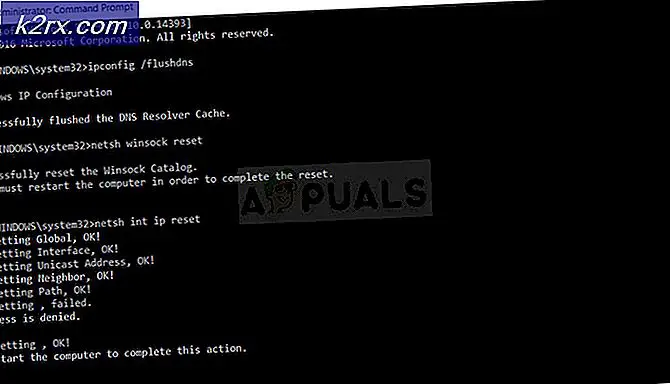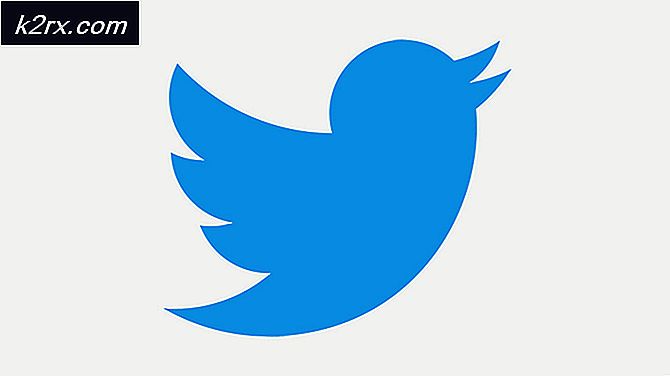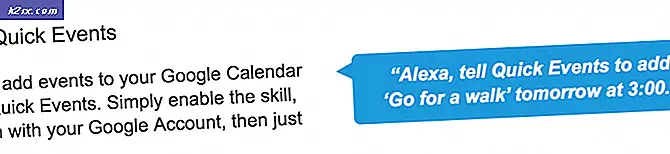Cara Mengatasi Masalah Sel dengan Skrip Upower
Apakah Anda menggunakan laptop, netbook, notebook, tablet atau bahkan smartphone Linux, Anda pasti akan berakhir dengan masalah sel setelah Anda menggunakannya untuk waktu yang lama. Kemungkinan besar ikon pemantauan Anda hanya menunjukkan bahwa baterai Anda sedang diisi atau habis. Mungkin itu menunjukkan persentase, tetapi memberikan sedikit informasi tentang kinerja atau kimia. Sel yang digunakan dalam konstruksi sistem daya untuk perangkat seluler sebagian besar didasarkan pada teknologi Li-on, tetapi dapat menggunakan bahan kimia lainnya. Kemungkinan besar yang terbaik adalah secara berkala mengisi perangkat ini ke nilai yang berbeda, kemudian secara berkala mengeluarkan dan mengisi ulang mereka jika sistem melaporkan persentase yang turun.
Masalahnya adalah kebanyakan alat tidak menunjukkan apakah persentase kapasitasnya menurun atau tidak. Ada skrip batch singkat yang dapat Anda buat yang akan membantu Anda memecahkan masalah sistem ini.
Troubleshooting Masalah Sel
Entah kepala ke konsol virtual dengan menahan CTRL dan ALT sambil mendorong F1-F6 atau sebagai gantinya buka command prompt grafis dengan menahan CTRL dan ALT sambil mendorong T atau memulainya dari menu root. Ketik cd ~ / Documents untuk menempatkan diri Anda dalam folder yang tidak berbahaya, lalu ketik baris berikut diikuti dengan memasukkan setiap kali:
kucing> checkcell
#! / bin / bash
upower -i $ (upower -e | grep 'BAT')
TIP PRO: Jika masalahnya ada pada komputer Anda atau laptop / notebook, Anda harus mencoba menggunakan Perangkat Lunak Reimage Plus yang dapat memindai repositori dan mengganti file yang rusak dan hilang. Ini berfungsi dalam banyak kasus, di mana masalah ini berasal karena sistem yang rusak. Anda dapat mengunduh Reimage Plus dengan Mengklik di Sini
Tahan CTRL dan dorong D saat Anda mencapai akhir. Arahkan ke ~ / Documents dalam file manager grafis Anda memulai dengan menekan tombol Windows dan menekan E atau dari menu grafis root, tergantung pada distribusi Anda. Klik kanan pada checkcell, klik pada Izin dan atur izin untuk:
Lihat konten: Siapa pun
Ubah konten: Hanya pemilik
Jalankan: Siapa pun
Kembali ke command prompt Anda dan ketik ./checkcell untuk informasi tentang kapasitas dan kimia baterai Anda yang dapat membantu dalam pemecahan masalah.
TIP PRO: Jika masalahnya ada pada komputer Anda atau laptop / notebook, Anda harus mencoba menggunakan Perangkat Lunak Reimage Plus yang dapat memindai repositori dan mengganti file yang rusak dan hilang. Ini berfungsi dalam banyak kasus, di mana masalah ini berasal karena sistem yang rusak. Anda dapat mengunduh Reimage Plus dengan Mengklik di Sini